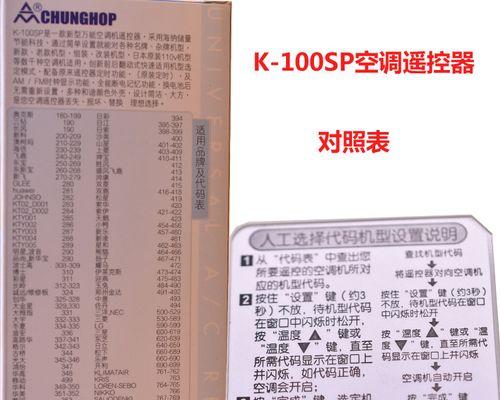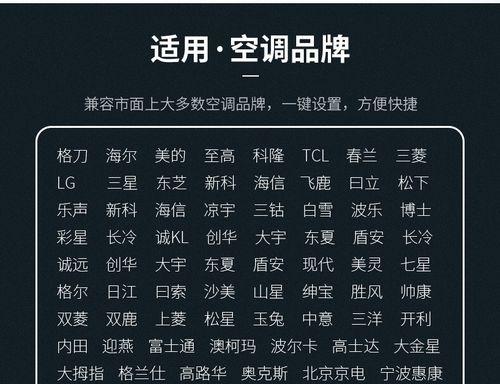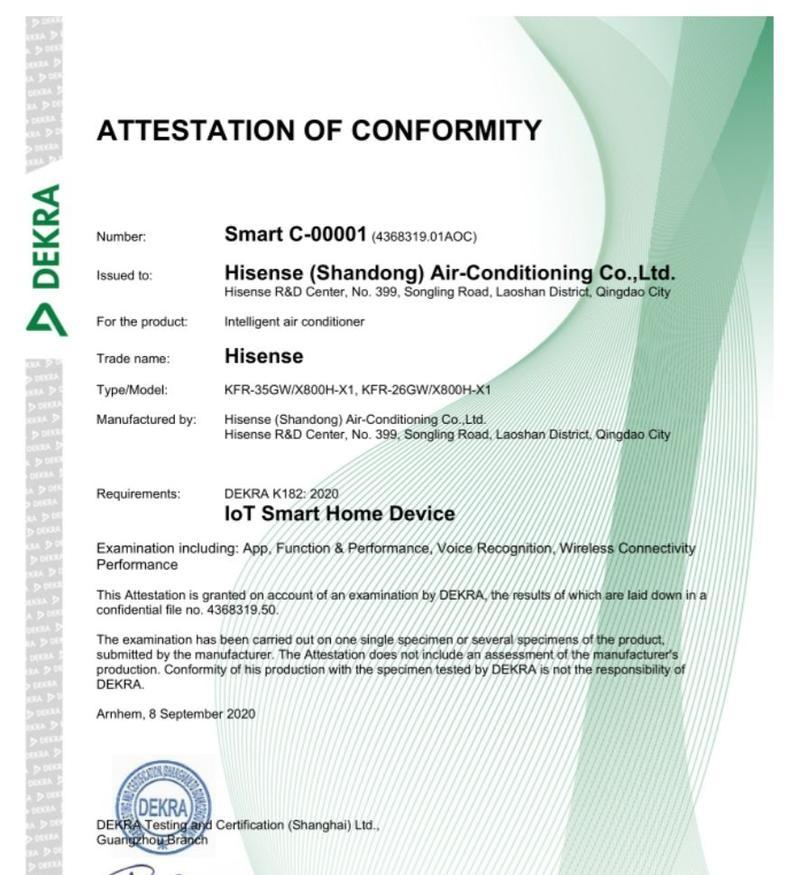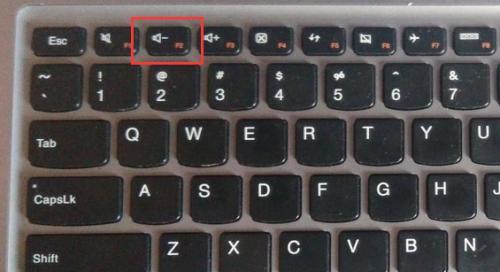随着计算机的普及和升级,安装系统成为了不可避免的问题。而使用U盘安装系统则成为了最为方便和快捷的方法之一。本篇文章将为大家介绍以系统U盘怎么安装系统的详细步骤,让您轻松搞定安装问题。
准备工作
在使用U盘安装系统之前,我们需要做好以下准备工作:
1.一台能够制作U盘启动盘的电脑
2.一根8GB或以上容量的U盘
3.已经下载好的操作系统镜像文件
制作U盘启动盘
1.下载安装UltraISO软件
我们需要下载并安装UltraISO软件。它可以帮助我们将操作系统镜像文件写入到U盘中。
2.选择操作系统镜像文件
打开UltraISO软件,在主界面中选择“文件”选项,并选择已经下载好的操作系统镜像文件。
3.将镜像文件写入U盘中
在菜单栏中选择“启动”选项,并点击“写入硬盘映像”按钮。接着,在弹出的窗口中选择U盘,并点击“写入”按钮。
修改电脑启动项
1.重启电脑
将制作好的U盘插入电脑,然后重启电脑。
2.进入BIOS设置
在电脑重启时,按下“Del”或“F2”键进入BIOS设置界面。
3.选择U盘启动
在BIOS设置界面中,选择“Boot”选项卡,并将U盘选为第一启动项。保存设置并重启电脑。
安装系统
1.选择语言和时区
在进入系统安装界面后,选择您需要的语言和时区。
2.输入系统安装密钥
根据您购买的操作系统版本,输入相应的系统安装密钥。
3.选择安装位置
选择您希望安装系统的磁盘分区,并点击“下一步”。
4.等待安装完成
在安装过程中,请耐心等待。安装时间会根据不同系统版本而有所不同。
配置系统
1.创建管理员账户
在安装完成后,您需要创建一个管理员账户以便您日后管理电脑。
2.更新系统
在配置完成后,可以通过WindowsUpdate更新系统,以获得更好的体验和更高的安全性能。
常见问题及解决方法
1.U盘无法引导
检查BIOS设置是否正确,并确保U盘启动盘已制作成功。
2.无法选择安装位置
检查硬盘是否被分区,并确保您有足够的权限。
3.系统安装失败
检查操作系统镜像文件是否完整,以及您是否输入了正确的安装密钥。
安全提示
在制作U盘启动盘时,务必确保您从官方渠道下载操作系统镜像文件,以免下载到恶意软件。
系统U盘安装的优点
使用U盘安装系统,不仅能够提高安装速度,还能避免使用光驱过程中的噪音和电磁辐射。
系统U盘安装的适用范围
系统U盘安装适用于所有支持从U盘启动的计算机设备,包括台式机、笔记本电脑等。
如何选择合适的系统镜像文件
根据您的需求,可以选择Windows7、Windows8、Windows10等多个版本的操作系统镜像文件。
注意事项
在安装系统过程中,务必保持电脑处于稳定状态,避免出现意外断电或其他不良情况。
推荐软件
除了UltraISO软件,还有许多其他软件也可以用来制作U盘启动盘,例如Rufus、WinToFlash等。
常用U盘启动快捷键
许多计算机厂商都有自己的U盘启动快捷键。DELL电脑的快捷键是F12。
系统U盘安装注意事项
在使用U盘安装系统时,一定要确保U盘已经完全写入操作系统镜像文件,并且BIOS设置正确。
使用系统U盘安装系统,不仅能够节省时间,还能避免使用光驱过程中的噪音和电磁辐射。如果您对如何制作U盘启动盘还有疑问,请参考本文的详细步骤,并保证您下载的操作系统镜像文件是完整且安全的。